
- •До лабораторних та самостійних робіт з дисципліни
- •3.1 Короткі теоретичні відомості 23
- •4.2 Порядок виконання роботи 35
- •1 Вивчення основ роботи з пакетом для математичних і інженерних розрахунків matlab
- •1.1 Робочий простір системи matlab і її командне вікно
- •1.2 Створення протоколу сеансу роботи в пакеті matlab
- •1.3 Основи програмування в matlab
- •1.3.1 Файл-сценарій
- •1.3.2 Створення м-функий
- •1.4 Порядок виконання роботи
- •1.6 Контрольні питання
- •2 Розрахунок низькочастотного фільтру
- •2.1 Короткі теоретичні відомості
- •2.2 Порядок виконання роботи
- •2.4 Контрольні питання
- •3 Моделювання низькочастотного фільтра
- •3.1 Короткі теоретичні відомості
- •3.2 Порядок виконання роботи
- •3.4 Контрольні питання
- •4 Розробка програми цифрової фільтрації для цифрових процесорів обробки сигналів сімейства adsp-21xx
- •4.1 Короткий опис середовища розробки
- •4.2 Порядок виконання роботи
- •Int dm in [total]; // Буфер вибірок вхідного сигналу
- •Int dm out [total]; // Буфер відгуку фільтра
- •4.4 Контрольні питання
- •5 Вивчення основ обробки зображень у системі «matlab»
- •5.1 Методичні вказівки до роботи
- •5.2 Порядок виконання роботи
- •Література
2.4 Контрольні питання
Що таке смуга пропущення фільтра?
Що таке смуга затримування фільтра?
Як розрахувати величину нерівномірності АЧХ фільтра?
Які існують типи фільтрів ?
Як визначити величину ослаблення фільтра в смузі затримування ?
Намалюйте типову АЧХ фільтра нижніх частот.
3 Моделювання низькочастотного фільтра
ЛАБОРАТОРНА РОБОТА № 3
Мета роботи. Освоїти технологію моделювання цифрових фільтрів засобами надбудови SIMULINK системи MATLAB.
3.1 Короткі теоретичні відомості
Надбудова SIMULINK системи MATLAB широко використовується для моделювання різних процесів. SIMULINK дозволяє моделювати роботу дуже складних систем. Ресурси SIMULINK дозволяють виконувати моделювання в реальному часі. Прикладами може служити моделювання: синхронної машини, фіксатора гальма, генераторів, стану подій, що стрибає кулі, маятники з одним і двома шарнірами, гідравлічної системи, системи керування літака, термодинамічної моделі будинку й ін.
Запустити SIMULINK можна декількома способами:
натисканням кнопки
 "Нова
Simulink Модель" на панелі інструментів
вікна керування MATLAB;
"Нова
Simulink Модель" на панелі інструментів
вікна керування MATLAB;введенням у командний рядок робочої області вікна керування MATLAB команди simulink;
через пункт меню "Файл" вікна керування MATLAB вибравши послідовно опції "Створити" => "Модель".

Рисунок 3.1 - Робоче вікно бібліотек SIMULINK
Після запуску SIMULINK з'являється вікно Simulink Library Browser (рис. 3.1) - вікно бібліотеки SIMULINK, що містить блоки для моделювання.
Бібліотека блоків SIMULINK містить весь набір блоків, за допомогою яких складаються схеми моделювання. Бібліотека блоків відіграє найважливішу роль у складанні схем моделювання. Вона містить максимум стандартних блоків, за допомогою яких можна скласти практично будь-яку модель. Бібліотеку блоків також можна поповнювати, склавши них у системі MATLAB.
Для створення нової моделі необхідно скористатися опцією New: Model (створення нової моделі SIMULINK) меню File. Після натискання кнопки New: Model з'явитися вікно: untitled (рис.3.2) - робоче вікно SIMULINK, у якому відбувається створення схем моделювання;

Рисунок 3.2 - Робоче вікно SIMULINK
Як приклад розглянемо технологію побудови моделі для дослідження роботи низькочастотного фільтра що має наступні параметри:
=100 =300 =8000 Hmax=1.01 Hmin=0.99 Kзат=0.0001 |
Фільтр призначений для виділення низькочастотної складової з дискретного сигналу
![]() ,
де
,
і
- частоти складового сигналу,
- період дискретизації,
- частота дискретизації сигналу;
- гауссовский шум з нульовим середнім
і дисперсією
.
Потрібно виділити синусоїдальну складову
з частотою
.
,
де
,
і
- частоти складового сигналу,
- період дискретизації,
- частота дискретизації сигналу;
- гауссовский шум з нульовим середнім
і дисперсією
.
Потрібно виділити синусоїдальну складову
з частотою
.
Для побудови моделі необхідні наступні блоки:
блок дискретного часу Digital Clock (бібліотека Simulink \Sources);
Блок MATLAB Fcn (бібліотека Simulink \User-Defined-Functions);
два аналізатори спектра Spectrum Scope (бібліотека Simulink\Sinks).
осциллограф Scope (бібліотека Simulink\Sinks).
Для переносу блоків у модель їх необхідно скопіювати з бібліотеки. Для копіювання блоку з бібліотеки установите курсор на значок ліворуч від блоку, потім натисніть і утримуйте ліву кнопку миші перемістите блок у вікно моделі і відпустите кнопку миші. Копія блоку з'явиться у вікні моделі. У такий спосіб скопіюйте всі блоки у вікно для побудови моделі. Перемістити блоки усередині вікна можна, виділивши блок і перемістивши його мишею. Після того як усі потрібні блоки скопійовані у вікно моделі (рис.3.3), для кожного блоку необхідно установити значення його параметрів. Для установки параметрів необхідно установити курсор на блок і двічі клацнути лівою кнопкою миші. З'явитися вікно настроювання блоку.

Рисунок 3.3
У вікні параметрів утримується вся інформація про ті або інші параметри і стандартні кнопки керування:
Apply - "Застосувати". Зберегти внесені вами зміни параметрів у блоці.
Revert - "Повернути". Повернути попередні збережені параметри блоку.
Help - "Допомога". Вивести допомога по даному блоці.
Close - "Закрити". Закрити поточне вікно параметрів.
У нашому прикладі блоки мають наступні параметри Digital Clock (рис.3.4) цей блок має єдиний параметр – величину кроку зміни модельного часу Sample Time. Даний блок призначений для завдання в моделях дискретних систем періоду дискретизації.

Рисунок 3.4
Блок MATLAB Fcn. Цей блок позоляет застосувати до вхідного сигналу будь-яку процедуру обробки реалізовану у виді М-функції. Блок має три параметри настроювання (рис.3.5).

Рисунок 3.5
MATLAB function – ім'я М-функції;
Output with тривалість вихідного сигналу. Якщо тривалість вихідного сигналу збігається з тривалістю вхідного, то значення параметра встановлюється рівним -1. Якщо це не так, то необхідно заздалегідь визначити тривалість вихідного сигналу і вказати неї як параметр.
Output signal type – тип вихідного сигналу.
Цей блок призначений у моделі для обчислення вхідного сигналу фільтра
Відповідна М-функція має вигляд:
function u=sig(t);
f1=200;
f2=1000;
d=0.1;
u=sin(2*pi*f1*t)+sin(2*pi*f2*t)+d*randn(1);
Блок Spectrum Scope (рис.3.6)
Length -256,
Buffer size -256,
Sample time of original time series – 1/8000.
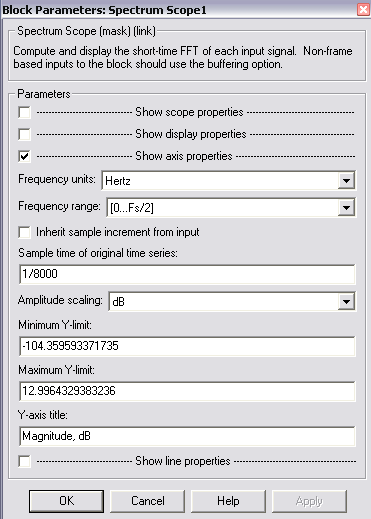
Рисунок 3.6
Блок Scope (рис.3.7):

Рисунок 3.7
Number of axis – число осей (каналів осциллографа) - 3;
Time range – межі тимчасового інтервалу –auto;
Tick labels – висновок/приховання оцінок по осях;
Sampling – установка тимчасових співвідношень: Decimation (у десяткових частках часу зі значенням за замовчуванням1) або Sample Time (у тактах еталонного часу за замовчуванням 0).
Кожен блок має кілька символів ">",що входять і виходять із блоку. Символ ">",що вказує усередину блоку, називається вхідним портом, а символ, що вказує з блоку, називається вихідним портом. Сигнал передається з виходу одного блоку на вхід іншого блоку за допомогою лінії зв'язку. Якщо блок підключений, то символ порту зникає.
З'єднати вихід одного блоку з входом іншого можна в такий спосіб: установите курсор усередину вихідного порту з правої сторони блоку. Стрільця заміниться перекрестием. Натисніть і утримуйте ліву кнопку миші і пересуньте курсор до вхідного порту іншого блоку. Перекрестие заміниться подвійним перекрестием. Якщо необхідно приєднати вхідний порт блоку до лінії зв'язку, то необхідно установити курсор на вхідний порт і утримуйте ліву кнопку миші пересуньте курсор до лінії зв'язку. Після виконання всіх з'єднань модель буде мати такий вигляд (рис 3.8).

Рисунок 3.8
У модель додані усі компоненти, необхідні для дослідження цифрового фільтра. Залишилося додати тільки блок, що реалізує заданий FIR фільтр. Для цього скористаємося програмою FDAtool. Завантажимо цю програму за допомогою інструкції FDAtool і розрахуємо фільтр із необхідними параметрами. Методика синтезу докладно описано в методичних матеріалах по лабораторній роботі №2. Після того як фільтр розрахований, необхідно клацнути по розташованій унизу вікна FDATool кнопці Realize Model. У поточну модель системи моделювання Simulink буде доданий новий компонент – модель заданого FIR фільтра (блок Filter).

Рисунок 3.9
Двічі клацніть на блоці Filter. З'явиться вікно, що містить готову схему FIR фільтра. Для моделювання приклада спочатку необхідно відкрити блок осциллографа Scope, двічі клацнувши на ньому. Потім необхідно установити параметри моделювання. Для цього виберіть пункт меню Parameters з меню Simulation. Установите необхідний час закінчення моделювання Stop time.
Закрийте вікно установки параметрів, клацнувши по клавіші Close. Simulink установить задані параметри і закриє вікно. Виберіть пункт Start з меню Simulation. Результати моделювання виводяться у вікна Spectrum Scope1 (рис.11), Spectrum Scope2 (рис.12), Scope (рис13).
Моделювання закінчиться, коли досягнутий час, зазначене в параметрах моделювання або якщо обрано пункт Stop у меню Simulation.Для запису моделі виберіть пункт Save з меню File, введіть ім'я файлу і виберіть каталог, у якому зберегти файл.

Рисунок 3.10

Рисунок 3.11

Рисунок 3.12
